

By ジーナバロウ, Last updated: December 6, 2017
「今後のブログでは、iPhoneからコンピュータにダウンロードする必要のある写真があります。どうすればいいですか? iPhoneから写真をダウンロードする 簡単に? 私は何をする必要があるのですか? ありがとう! "
さまざまな方法があります 写真をダウンロードする iPhoneから MacまたはPCに転送します。 iOSデバイスのすべての画像に簡単にアクセスできるiCloud Photo Libraryにサインアップすることもできます。 この記事では、iPhoneから画像をダウンロードするさまざまな方法について説明し、ガイドします。
パート1。 iPhoneからMacに写真をダウンロードするパート2。 iPhoneからPCへの画像の読み込みパート3。 FoneDog Toolkit - iOSデータ復元を使用してiPhoneから写真をダウンロードするパート4。 ビデオガイド:iPhoneデバイスから写真をダウンロードする方法
iPhoneデバイスからMacに写真をダウンロードする
ステップ1。 MacでiTunesを更新する。 Macに写真を転送またはインポートする必要があります iTunesの12.5.1 以上
ステップ2。 元のUSBケーブルを使用してiPhoneに接続します。 ポップアップがお客様に "このコンピュータを信頼する単に「OK」をクリックします。 また、パスコードを使用してiPhoneのロックを解除する必要があります。
ステップ3。 写真アプリが自動的に開きます。 表示されない場合は、写真アプリをクリックします
ステップ4。 いずれかのオプションをクリックしてインポートする写真を選択すると、すべての写真が画面に表示されます:選択したものをインポートするか、新しい写真をすべてインポートする"。
ステップ5。 に iPhoneから写真をダウンロードする Macには、ダウンロードしたい画像をクリックしてから、選択されたインポート" 新しい写真をダウンロードしたい場合は、新しい写真をすべてインポートする"。
ステップ6。 ポップアップメッセージが表示され、デバイス上の写真を保持したり削除したりするかどうかを確認するメッセージが表示されます。 希望のオプションを選択します。
ステップ7。 iPhoneからコンピュータを安全に外します。iPhoneからMacにダウンロードした写真はすべて、写真アプリの最終インポートアルバムに保存されます。
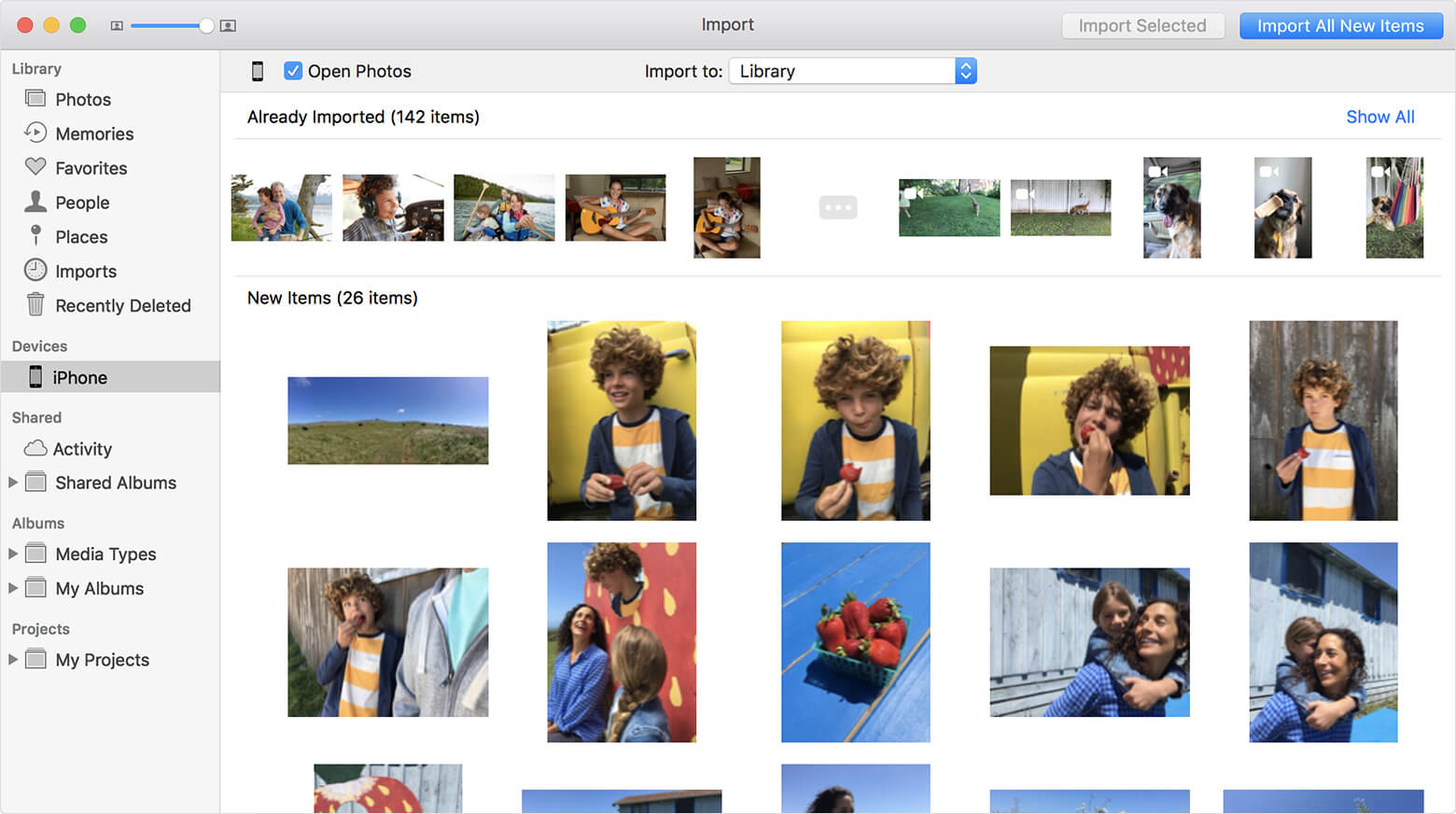
iPhoneからMacに写真をダウンロードする
iPhoneデバイスからコンピュータに画像をインポートする
Windowsコンピューターを使用している場合は、次のこともできます。 iPhoneから写真をダウンロードする 簡単にWindowsフォトギャラリーを使用します。
ステップ1。 転送または写真のダウンロードの前にiTunesを最新のバージョンにアップデートする
ステップ2。 元のUSBケーブルを使用してiPhoneをコンピュータに差し込みます
ステップ3。 必要に応じて、デバイスのロックを解除するにはパスコードを入力する必要があります。また、このコンピュータを信頼する" 正しいパスコードを入力し、[許可]または[信頼]をタップして続行します。
ステップ4。 Win 10&8のこれらのガイドを参照してください
Windowsの10:
Windowsの8
Step5。 iTunesを使用してiPhoneに同期されたすべての写真やビデオは、コンピュータにインポートされません。
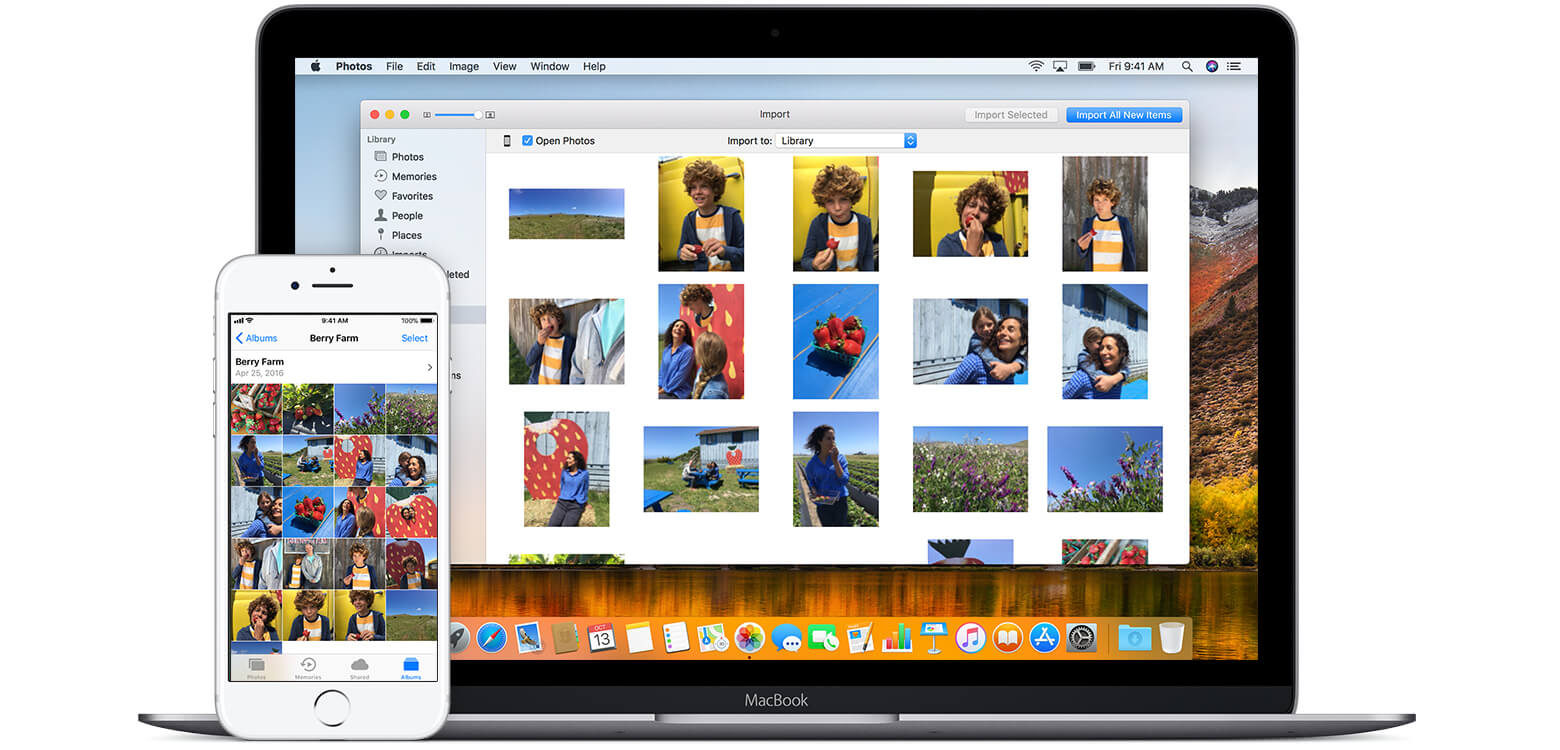
iPhoneデバイスからコンピュータに写真をインポートする
これらの手順はとても簡単です iPhoneから写真をダウンロードする コンピュータに転送する。 しかし、お客様がiPhoneからダウンロードする必要がある写真がすでに削除されていたり、なくなってしまったらどうしたらいいでしょうか? どのように今すぐダウンロードできますか? まだそれらを取り戻すことは可能でしょうか? この記事の次の部分では、お客様が iPhoneから写真をダウンロードする それらは削除されています。
FoneDogツールキット - iOSデータ復元 その100%回復率で知られています。 このプログラムは、特にiOSデバイスで、データ損失の問題を抱える何百万人もの人々を助けています。 連絡先、メッセージ、写真、通話履歴などの電話コンテンツを簡単に回復します。 なぜトップの理由がありますか? FoneDogツールキット - iOSデータ復元 今日最も信頼できるソフトウェアです:
FoneDogツールキット - iOSデータ復元 また、無料の試用版を提供しており、ユーザーは料金を支払うことなくプログラムをテストできます。 リカバリを開始するために、コンピューターに適切なバージョンをダウンロードできます。 に iPhoneから写真をダウンロードする 使用して FoneDogツールキット - iOSデータ復元、 当社は最初の回復ソリューションを使用します。これは、iOSデバイスから復元する以下のガイドに従ってください。
ダウンロードとインストールが正常に完了したら FoneDogツールキット - iOSデータ復元、 次にプログラムを実行して、オプションをクリックします: "iOSデバイスから復元する"をクリックしてから、元のUSBケーブルを使用してiPhoneを接続してリカバリを開始します。 プログラムは自動的に接続を検出することができ、そうであれば "スキャンの開始" 続ける。

FoneDog iOSデータ復元を実行し、iPhoneをPCに接続する - Step1
注意
:プログラムを実行する前に、 FoneDogツールキット - iOSデータ復元 iTunesの自動同期オプションがオフになっていることを確認してください。 これを行うには、「iTunes」で「環境設定」をクリックし、「デバイス」をクリックして、iPod、iPhone、iPadが自動的に同期されないようにする"。
iPhoneから復元されるファイルによっては、スキャンに時間がかかります。 画面の進行状況バーに進行状況が表示されます。 スキャンが停止すると、iPhone内に存在するファイルと削除されたファイルの両方を表示できるようになります。 上部に表示されるオプションを切り替えることで、検索を絞り込むことができます。」削除したアイテムのみを表示する" ギャラリーまたはメディアのカテゴリに進み、削除した写真を探します。 選択的な回復のために写真を1つ1つマークしてから、回復する"ボタンが画面の最後に表示されます iPhoneから写真をダウンロードする 既に削除されていても 将来の参照を容易にするために、コンピュータ上のフォルダに保存することを忘れないでください。
また読む:
iPhoneでの連絡先の紛失、復元方法
最近iPhone / iPadとiPod Touchで削除された写真を復元する方法

画像をスキャン、プレビュー、ダウンロードする - Step2
このプロセスは、当社のiPhoneに保存されているすべてのデータが消去されても、永久に削除されず、読めないファイルになるために可能です。 読み取れないファイルを復元する唯一の方法は、サードパーティのツールを使用することです FoneDogツールキット - iOSデータ復元 一番うまくいく。
お客様はさまざまな方法を学びました。 iPhoneから写真をダウンロードする 写真を削除しても元に戻すことができます FoneDog iOSデータ復元ツール. ちょうど同じように動作する他のプログラムはありません FoneDogツールキット。
コメント
コメント
人気記事
/
面白いDULL
/
SIMPLE難しい
ありがとうございました! ここにあなたの選択があります:
Excellent
評価: 4.7 / 5 (に基づく 61 評価数)